
أصبحت ملفات PDF في الوقت الحاضر تنسيقًا مناسبًا لمشاركة المستندات المختلفة لأنها غير قابلة للتحرير ويمكن حمايتها بكلمات مرور. يعد حفظ ملف PDF على جهاز iOS عملية سهلة للغاية. من الواضح أن iPad هو أداة مثالية لقراءة ملفات PDF بسبب حجم الشاشة الأكبر من iPhone. على الرغم من أن Safari هو المتصفح الافتراضي على iPad ، إلا أنه يمكن للمستخدمين تثبيت واستخدام متصفحات أخرى مثل Firefox و Chrome وغير ذلك الكثير. يمكن للمستخدمين بسهولة حفظ ملف PDF من صفحة ويب أو بريد إلكتروني أو أي خدمة أخرى. بعد حفظ ملف PDF ، يمكنك فتحه على iBooks أو Apple كتب. بهذه الملاحظة ، دعنا نرى كيفية حفظ ملف PDF على iPad من متصفح Safari أو Chrome.
احفظ ملف PDF على iPad من Safari أو Chrome
سيكون لكل من متصفح Chrome و Safari نفس الخطوات لحفظ ملف PDF على iPad.
1) اضغط على رابط التحميل من ملف PDF الذي تريد حفظه أو تنزيله.
2) سيفتح ملف PDF في متصفح Safari افتراضيًا. يمكنك أيضًا استخدام Chrome كمتصفح افتراضي.
3) اضغط على يشارك على الشاشة.
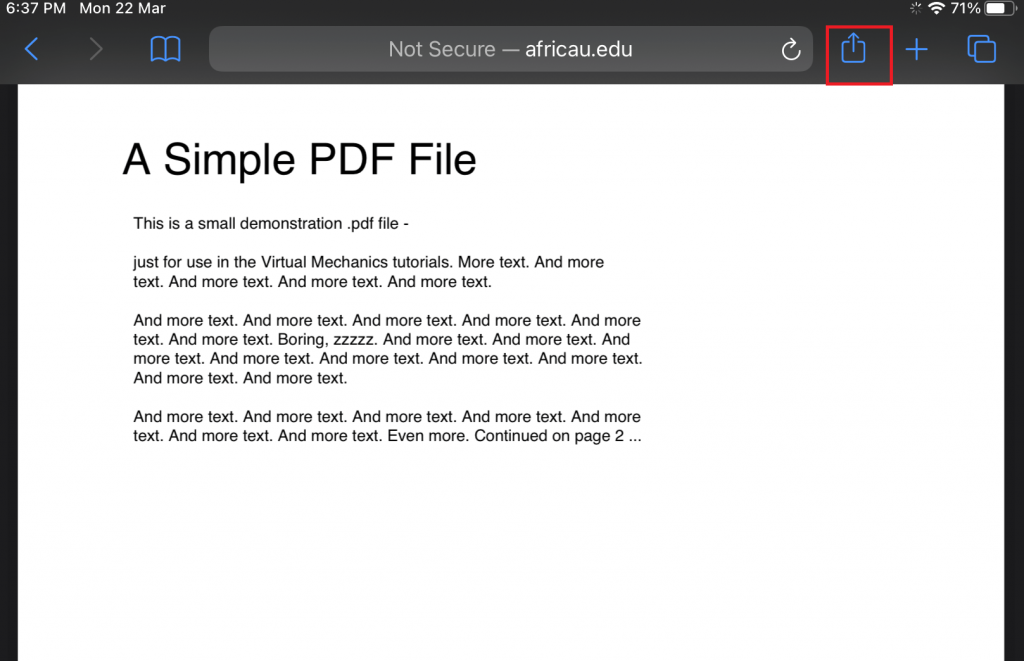
4) انقر حفظ في الملفات وحدد موقعًا على جهاز iPad.
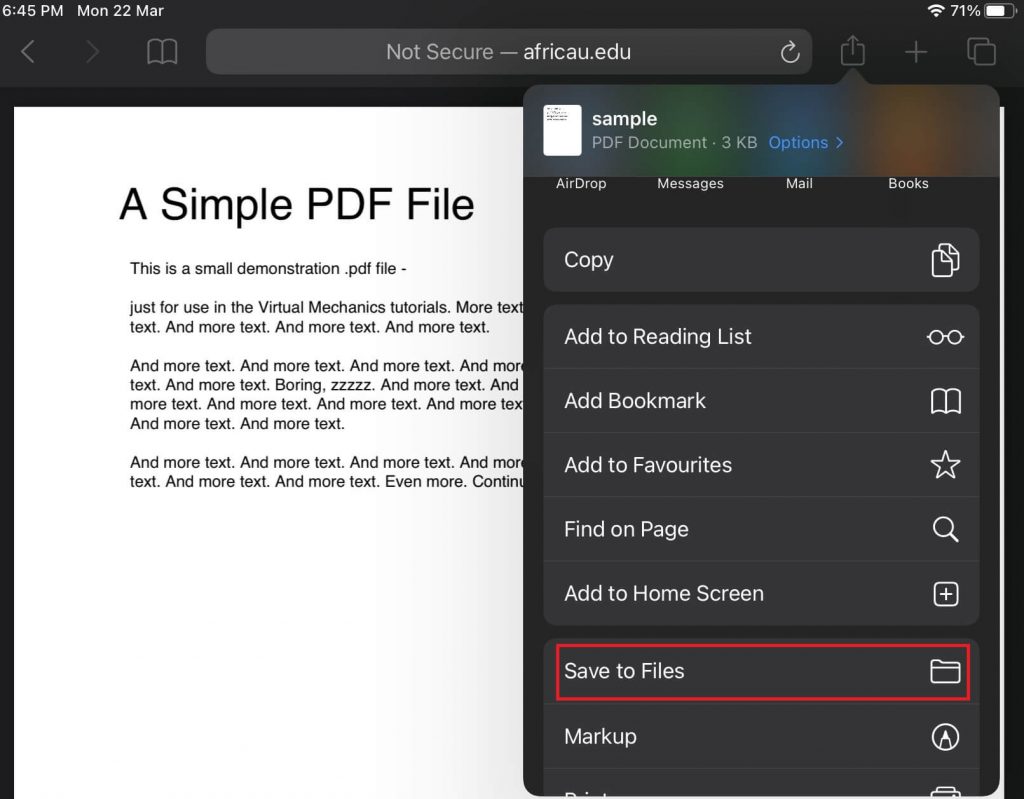
5) انقر يحفظ لتخزين ملف PDF.
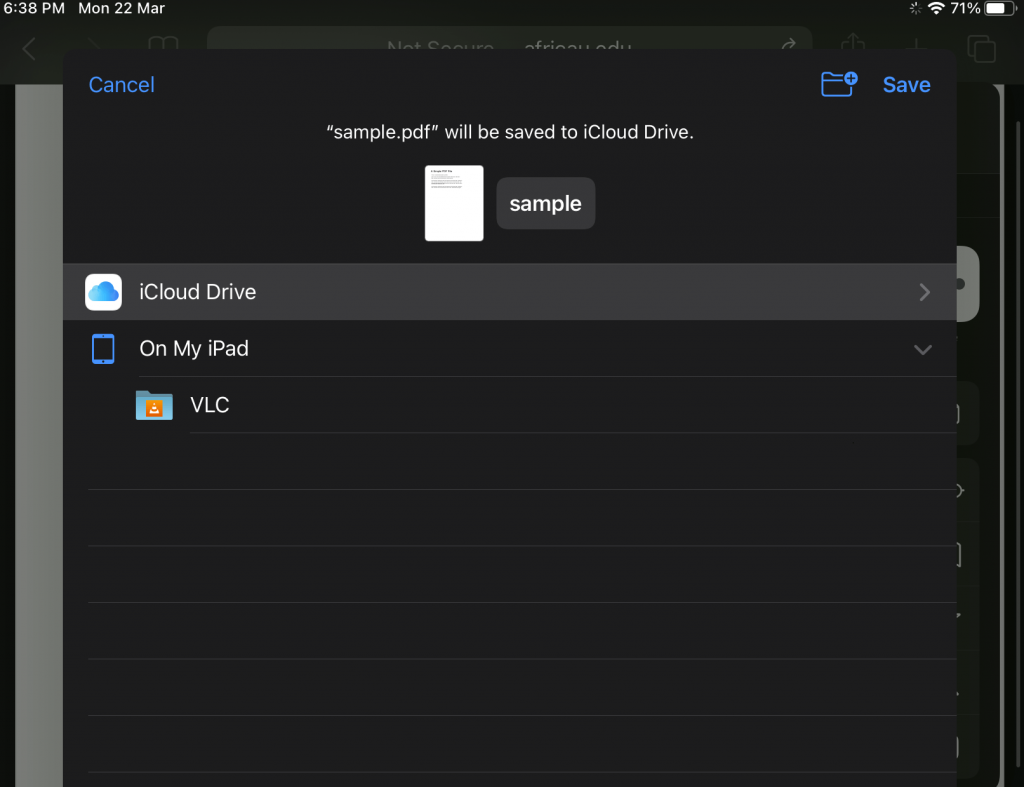
نصيحة Techowns – أفضل حاسبات iPad لاستخدامها في عام 2021
حفظ مرفق PDF من البريد الإلكتروني
1) افتح البريد الإلكتروني الذي حصلت فيه على مرفق PDF.
2) اضغط على الملف المرفق للتنزيل.
3) سيتم فتح مستند PDF بمجرد تنزيل ملف PDF.
4) اضغط على يشارك الخيار واختيار حفظ في الملفات قائمة.
5) حدد موقعًا وقم بتخزين الملف. يمكنك حفظ ملف PDF في Apple كتب أو أي قارئات iPad PDF أخرى تريدها.
إن حفظ ملف PDF على iPad ليس علمًا صارخًا ويمكنك حفظه في بضع ثوانٍ. إذا كان لديك أي استفسارات أثناء اتباع الأساليب المذكورة أعلاه ، فاكتب إلينا في قسم التعليقات. اتبع Techowns ‘ Facebook و Twitter صفحات لقراءة دروسنا على الفور.
